Så här öppnar du Google Chrome-inställningar i ett separat fönster

När du öppnar Chrome-inställningarna öppnas de i en ny flik. Om du brukar ha många flikar öppna och inte vill att inställningarna ska öppnas på en annan flik kan du istället öppna inställningarna i ett nytt fönster. Vi visar dig hur.
För att öppna Chrome-inställningarna i ett nytt fönster ska vi använda en inställning på sidan Chrome. Ange följande text i Chrome adressfält och tryck på Enter.
krom: // flaggor / # enable-settings-window
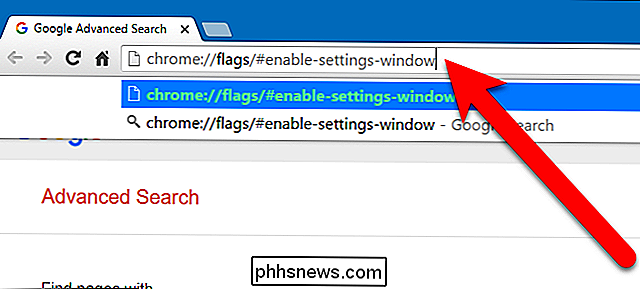
Flaggan "Visa inställningar i ett fönster" markeras i gult. Välj "Enabled" i rullgardinsmenyn.
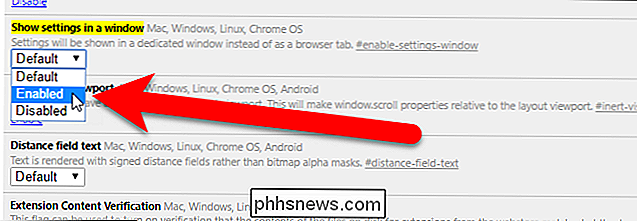
Klicka på "Starta om nu" längst ner i webbläsarfönstret.
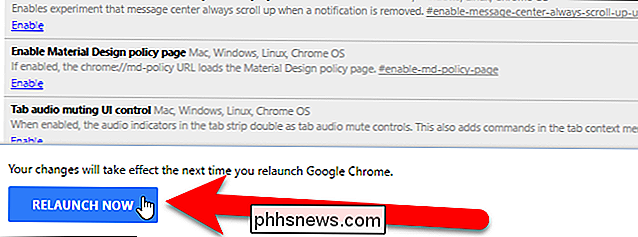
När Chrome öppnas klickar du på Chrome-menyn längst upp till höger i webbläsarfönstret och väljer "Inställningar" i rullgardinsmenyn.
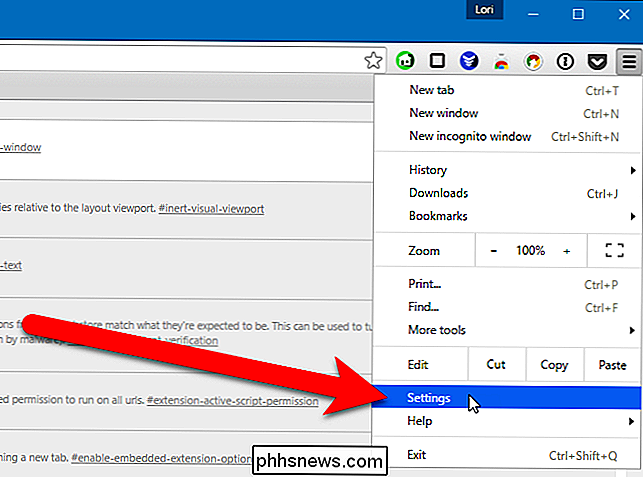
Inställningsskärmen öppnas nu i ett nytt fönster, vilket förhindrar att din ganska fulla flikfält blir ännu mer fullsatt.
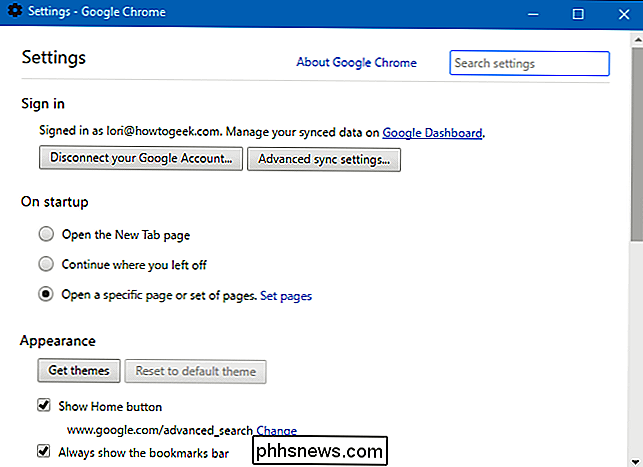
Om du inte har något emot att öppna inställningarna på en ny flik ibland, och du behöver bara snabb åtkomst till vissa inställningar, kan du göra det snabbare att öppna några av inställningarna genom att markera dem.

Så här extraheras och sparas bilder från en PDF-fil i Linux
Du kan enkelt konvertera PDF-filer till redigerbar text i Linux med hjälp av kommandoradsverktyget "pdftotext". Om det emellertid finns några bilder i den ursprungliga PDF-filen extraheras de inte. För att extrahera bilder från en PDF-fil kan du använda ett annat kommandoradsverktyg som heter "pdfimages".

Hur man spelar in kassettband till PC / dator
Så har du en massa gamla ljudkassetter som du vill kopiera eller överföra till din dator? Det finns många gadgets och program där ute som du kan köpa, vilket gör processen så enkelt som möjligt, men eftersom jag är en techie och min blogg handlar om lätt att förstå datatips, ska jag försöka lära mig du hur du kan överföra ljudkassetter till din dator gratis!Jag kommer också



